6 лучших способов исправить Facebook Messenger, который не позволяет мне войти в систему на Android и iPhone
Разное / / April 04, 2023
Приложение Messenger является ключевой частью линейки социальных сетей Facebook. Помимо обычных функций обмена сообщениями, приложение позволяет совершать голосовые и видеозвонки, делиться историями, связывайтесь с компаниями и делайте многое другое. Однако вы, возможно, не сможете сделать ничего из этого, если Messenger не позволит вам войти в свою учетную запись.

Когда Messenger не может войти в систему, он может отображать такие ошибки, как «Невозможно выполнить запрос». Повторите попытку позже» или «Произошла непредвиденная ошибка. Пожалуйста, попробуйте войти еще раз». Если вы столкнулись с подобными ошибками, вот несколько исправлений, которые вам нужно попробовать.
1. Принудительно закрыть и снова открыть приложение Messenger
Иногда временные сбои в приложении Messenger могут привести к ошибкам входа в систему и проблемам с производительностью. Вы можете устранить такие глюки в большинстве случаев с помощью принудительное закрытие приложения Messenger и снова открыть. Это завершит все процессы, связанные с приложением, и даст им новый старт.
Чтобы принудительно закрыть Messenger на Android, нажмите и удерживайте значок приложения и коснитесь значка информации в появившемся меню. На странице информации о приложении коснитесь параметра «Остановить принудительно».


Если вы используете Messenger на своем iPhone, проведите вверх от нижней части экрана (или дважды нажмите кнопку «Домой»), чтобы вызвать переключатель приложений. Проведите вверх по карточке Messenger, чтобы закрыть ее.

Перезапустите Messenger и посмотрите, сможете ли вы войти в свою учетную запись.
2. Обновите приложение мессенджера
Приложение Messenger может не позволить вам войти в систему или работать, если вы используете устаревшая версия приложения. Чтобы избежать этого, Facebook рекомендует вы используете самую последнюю версию приложения Messenger.
Чтобы проверить наличие обновлений приложения Messenger, зайдите в Play Store или App Store на своем телефоне и найдите приложение.
Мессенджер для Android
Мессенджер для iPhone
После обновления Messenger должен позволить вам войти в свою учетную запись.
3. Очистить кэш приложения Messenger (Android)
Устаревший или поврежденный кеш приложения может нарушить работу приложения на вашем Android и создать проблемы. Очистка существующего кеша приложений — эффективный способ решения таких проблем. Чтобы очистить кеш приложения Messenger на Android, выполните следующие действия.
Шаг 1: Нажмите и удерживайте значок приложения Messenger и нажмите значок «i» в появившемся меню.

Шаг 2: Перейдите в «Хранилище» и коснитесь параметра «Очистить кеш» в правом нижнем углу.

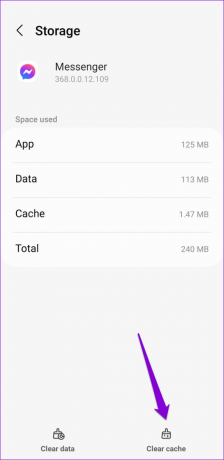
4. Временно отключить VPN-подключение
VPN-подключение также может мешать процессу входа в приложение Messenger. Поскольку виртуальные частные сети подделывают ваше местоположение, Messenger может заблокировать ваши попытки входа в систему. Если это так, вы можете временно отключить VPN-соединение и посмотреть, поможет ли это.

После входа в приложение Messenger вы можете снова включить VPN-подключение на своем телефоне, если хотите.
5. Проверить статус сервера мессенджера
Мессенджер, как и любой другой сервис, подвержен перебоям в работе серверов. Чтобы проверить эту возможность, вы можете посетить такой веб-сайт, как Downdetector. Он также сообщит вам, ограничена ли проблема определенным регионом.
Посетите Даундетектор

Если серверы не работают, вы ничего не можете сделать, кроме как ждать, пока Messenger решит проблему.
6. Выйдите из всех сеансов и измените свой пароль
Все еще не повезло? Пришло время выйти из всех сеансов Messenger и сбросить пароль своей учетной записи. Вам нужно будет переключиться на свой компьютер и войти в свою учетную запись Facebook.
После этого выполните следующие действия, чтобы выйти из всех активных сеансов и сбросить пароль.
Шаг 1: Нажмите на значок своего профиля в правом верхнем углу и выберите «Настройки и конфиденциальность».
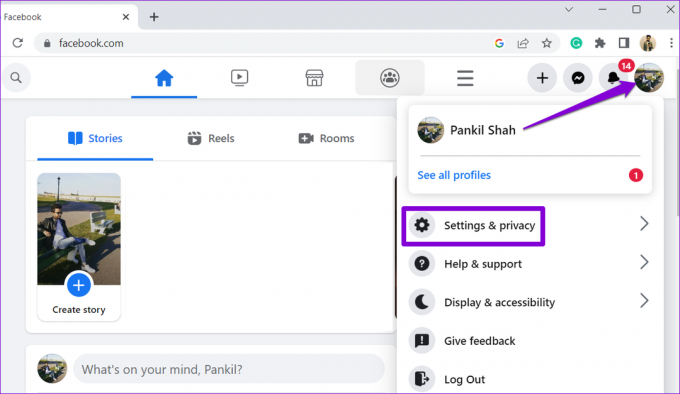
Шаг 2: Выберите Настройки.
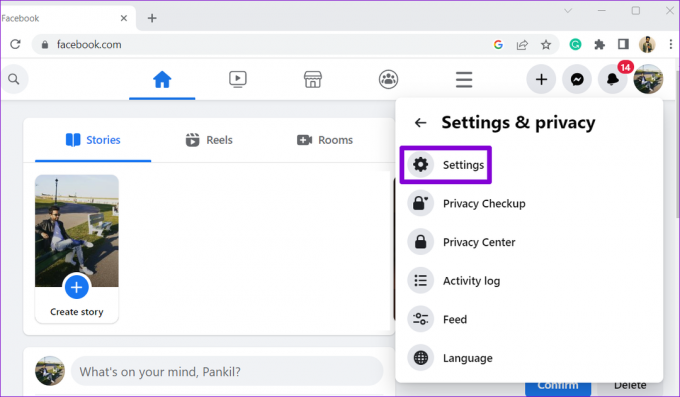
Шаг 3: Выберите «Безопасность и вход» на левой боковой панели. Затем нажмите кнопку «Подробнее» в разделе «Откуда вы вошли».

Шаг 4: Нажмите «Выйти из всех сеансов».

Шаг 5: Выберите Выйти для подтверждения. После этого Facebook выполнит выход из всех ваших устройств, кроме текущего.
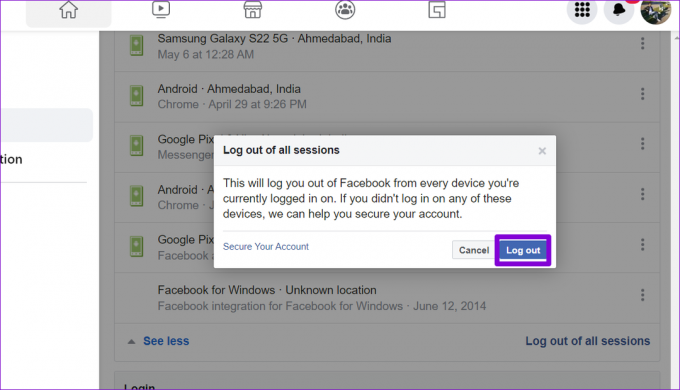
Шаг 6: Затем в разделе «Вход» нажмите кнопку «Изменить» рядом с «Изменить пароль».

Шаг 7: Установите новый пароль для своей учетной записи и нажмите кнопку Сохранить изменения.

После сброса пароля попробуйте еще раз войти в приложение Messenger на Android или iPhone.
Начните использовать мессенджер снова
В таких проблемах с приложением Messenger нет ничего нового. Они могут раздражать вас и мешать вам общаться с друзьями и семьей. Надеюсь, приведенные выше исправления помогли, и вы снова сможете получить доступ к приложению Messenger.
Последнее обновление: 23 ноября 2022 г.
Вышеупомянутая статья может содержать партнерские ссылки, которые помогают поддерживать Guiding Tech. Однако это не влияет на нашу редакционную честность. Содержание остается беспристрастным и аутентичным.



